
РУКОВОДСТВО
ПОЛЬЗОВАТЕЛЯ
MIDI
model
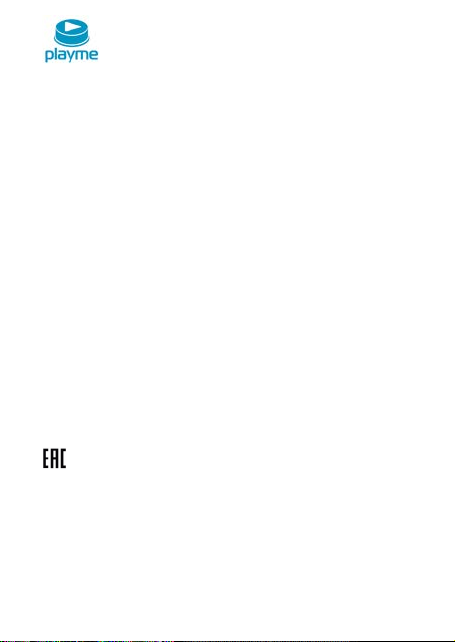
MIDI |
Содержание
Рекомендации по эксплуатации и меры предосторожности ..................................... 2
Особенности..................................................................................................................... 2
Внешний вид и органы управления .............................................................................. 3
Установка .......................................................................................................................... 4
Включение / выключение устройства ........................................................................... 4
Установка карты памяти ................................................................................................. 4
Настройка видеорегистратора....................................................................................... 4
Инструкция по использованию ...................................................................................... 5
Режим видео .................................................................................................................... 5
Режим фото ...................................................................................................................... 5
Режим просмотра ............................................................................................................ 5
Меню видео ...................................................................................................................... 6
Меню фото ....................................................................................................................... 6
Общие настройки............................................................................................................. 6
Подключение к персональному компьютеру (ПК) ....................................................... 7
Технические характеристики ......................................................................................... 8
Комплект поставки........................................................................................................... 8
1 |
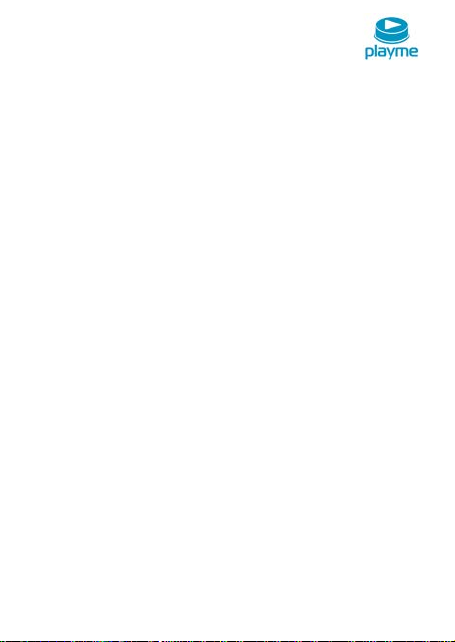
| MIDI
Благодарим Вас за покупку Playme MIDI – автомобильного видеорегистратора
для записи высококачественного видео во время управления автомобилем.
Перед использованием устройства, пожалуйста, внимательно ознакомьтесь с
данным руководством. Мы надеемся, что наш продукт будет соответствовать
всем Вашим требованиям и прослужит Вам долгое время.
Рекомендации по эксплуатации и меры предосторожности
1. Используйте устройство только по его прямому назначению.Повреждение
устройства, вызванное его ненадлежащимиспользованием, неявляется
гарантийным случаем.
2. Необходимо исключить длительное пребывание устройства в условиях
повышенной влажности, пыли, а также воздействия прямых солнечных лучей.
3. После выполнения операций по монтажу устройства проверьте надежность
его крепления, во избежание падения устройства при движении автомобиля.
4. Не извлекайте и не вставляйте карту памяти во время работы устройства.
5. Не отвлекайтесь на работу с устройством во время движения автомобиля.
6. Производитель не несет ответственности за потерю или повреждение данных
в случае повреждения устройства или карты памяти.
7. В случае возникновения неисправности, не ремонтируйте устройство
самостоятельно. Вам необходимо незамедлительно выключить устройство и
обратиться в сервисный центр Playme. Не разбирайте изделие самостоятельно.
8. Используйте автомобильное зарядное устройство, поставляемое
производителем.
Особенности
• Высокое качество записи с разрешением SuperHD (2304х1296)
• Широкоугольная камера высокого разрешения
• 2.7-дюймовый активноматричный жидкокристаллический дисплей
• Автоматическое начало записи после подачи питания
• Циклическая запись
• Запись по детектору движения
• Корректное завершение записи после отключения питания и разряде
внутреннего аккумулятора
• Автоматическая защита видеозаписей в случае столкновения или удара
• Технология WDR обеспечивающая качественное изображение в условиях
резких перепадов освещенности
• Функция мониторинга в режиме парковки
• Автоматическое отключение экрана
| 2
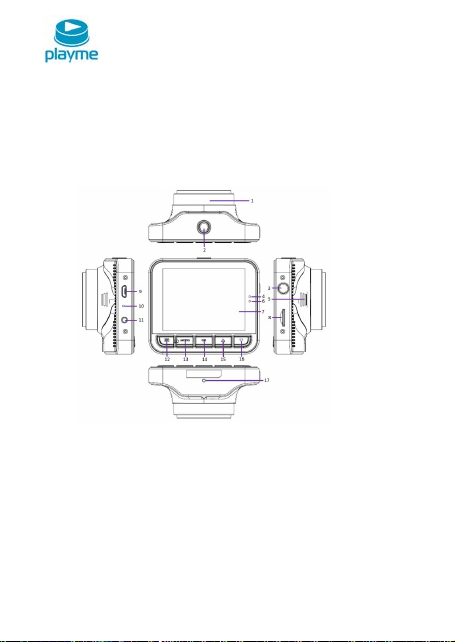
• Возможность отключения записи звука
1. Объектив камеры
10. Кнопка RESET
2. Крепление кронштейна
11. Разъем AV-out
3. Кнопка POWER (Питание)
12. Кнопка MENU (Меню)
4. Индикатор записи
13. Кнопка MODE (Режи м)
5. Динамик Кнопка М (Режим)
14. Кнопка ОК
6. Индикатор питания
15. Кнопка Up / Left (Вверх / Влево)
7. Дисплей Кронштейн
16. Кнопка Down / Right (Вниз / Вправо)
8. Слот карты памяти
17. Микрофон
9. USB разъем
• Режим съемки Time Lapse
• Функция слежения за полосой движения LDWS
• Наложение на видеозапись штампа даты и времени
• Встроенный датчик- акселерометр (G-сенсор)
• Поддержка карт памяти до 128 ГБ
Внешний вид и органы управления
MIDI |
3 |

| MIDI
Установка
1. Закрепите кронштейн с видеорегистратором в месте, где устройство не будет
мешать обзору (например, за зеркалом заднего вида).
2. Протяните кабель зарядного устройства к розетке автомобильного
прикуривателя.
3. Подключите зарядное устройство к
видеорегистратору и автомобильному прикуривателю.
4. Отрегулируйте держатель и направление камеры
видеорегистратора для выбора оптимального угла
съемки.
Включение / выключение устройства
Включение: Автоматическое включение устройства при запуске двигателя.
Включение вручную нажатием кнопки POWER в течение 1 секунды, при нажатии
кнопки загорается синий индикатор.
Выключение: Автоматическое выключение устройства после выключения
зажигания. Выключение вручную нажатием кнопки POWER в течение 1 секунды.
Установка карты памяти
1. Карта памяти является дополнительным аксессуаром, который не входит в
комплект поставки и приобретается отдельно. Пожалуйста, используйте карты
памяти известных производителей емкостью от 8 до 128Гбайт не ниже 10 класса
2. Устанавливайте и извлекайте карту памяти только при выключенном
устройстве
3. Аккуратно вставьте карту памяти в слот до момента фикации
4. Для извлечения карты памяти аккуратно нажмите на ее край, при этом
произойдет освобождение карты из фиксатора, далее извлеките карту из слота
5. После установки карты памяти рекомендуется отформатировать ее
средствами самого устройства
Настройка видеорегистратора
Примечание: Так как в настройках по умолчанию включена опция
автоматического старта записи после включения устройства, то для входа
в меню настроек необходимо сначала остановить запись нажатием кнопки
ОК, затем нажать кнопку MENU.
1. Настройка языка: нажмите кнопку MENU ( ) для входа в главное меню.
Выберите вкладку «Hi» и нажмите кнопку ОК для входа в меню настройки языка
| 4

MIDI |
интерфейса. Кнопками UP (▲) и DOWN (▼) выберите нужн ый язык и нажмите
нопку ОК для сохранения
2. Настройка времени и часового пояса: при первом использовании, пожалуйста,
выберите пункт «Настройка часов» на вкладке «Общие настройки» ( ) для
настройки текущих даты и времени
3. Другие индивидуальные настройки могут быть выполнены на вкладке «Общие
настройки» ( )
Инструкция по использованию
Переключение р
MODE.
Режим видео
В режиме видеозаписи можно использовать следующие функции:
Нажмите кнопку D OWN (▼) для отключения записи звука ( ) во время
видеосъемки. Повторно кратковременно нажмите кнопку DOWN (▼), чтобы
снова включить запись звука.
В процессе записи видео нажмите кнопку MENU ( ), чтобы заблокировать
текущую видеозапись от стирания. Для разблокировки заблокированной текущей
видеозаписи повторно нажмите кнопку MENU ( ).
Нажмите кнопку ОК для старта видеозаписи, в процессе записи в левом верхнем
углу экрана мигает индикатор записи ( ). Для остановки записи повторно
нажмите кнопку ОК, индикатор записи погаснет.
При остановленной записи нажмите кнопку MENU ( ) для входа в меню
настройки параметров видеосъемки. Выбор параметра осуществляется
кнопками UP/DOWN, настройка значения параметра – нажатием кнопки ОК. Для
выхода из меню на жмите кнопку MENU ( ).
Режим фото
Нажмите кнопку ОК, чтобы сделать фотоснимок. Процесс фотосъемки
сопровождается звуковым сигналом.
Нажмите кнопку MENU ( ) для входа в меню настройки параметров
фотосъемки.
После завершения настройки нажмите кнопку MENU для выхода из меню.
Режим просмотра
В режиме просмотра:
ежимов работы устройства осуществляется нажатием кнопки
5 |

| MIDI
Кнопками UP / DOWN выберите фотоснимок или видеозапись и нажмите кнопку
ОК для просмотра.
Для входа в меню просмотра нажмите кнопку MENU ( ). После завершения
настройки нажмите кнопку MENU для выхода из меню.
Примечание: если текущий видеофайл заблокирован, то для разблокировки
файла нажмите кнопку MENU ( ) и выберите пункт «Снять защиту».
Меню видео
Разрешение видео: 2304х1296 30к/с, 1920х1080 30к/с, 1280х720 30к/с, 1280х720
60к/с
Качество: Высокое, Низкое
Авто запись: Вкл, Выкл – автоматический старт записи после подачи питания, в
противном случае для начала записи необходимо нажать кнопку ОК
Цикл записи: 1мин, 2мин, 3мин, 5мин, 10мин
Задержка выключения: 0мин, 5сек, 30сек, 1мин, 3мин
Запись звука: Вкл, Выкл
Чувствит.микрофона: Обычная, Низкая
Датчик движения: Выкл, Низкая, Средняя, Высокая – включение и настройка
чувствительности датчика движения. Запись начинается автоматически при
обнаружения движения объекта перед камерой видеорегистратора.
LDWS: Вкл, Выкл – предупреждение о смене автомобилем полосы движения
Video Time Lapse: Выкл, 1сек, 5сек, 10сек, 30сек, 60сек – видеозапись будет
осуществляться непрерывно со скоростью 1 кадр в 1 (ХХ) секунду (се кунд) и
затем воспроизводиться со скоростью 30 кадров в секунду. Продолжительность
видеозаписи умножается на 30Х. В результате на карте памяти емкостью 32ГБ
можно сохранить незащищенные видеозаписи примерно за 1 неделю.
Меню фото
Разрешение: 14М, 12М, 8М, 5М, 3М, 2M Wid e, 1.2M, VGA
Качество: Высокое, Низкое
Экспозиция: от -2.0 до +2.0
Чувствительность ISO: Авто, 100, 200, 400, 800, 1600
Общие настройки
Звуковой сигнал: Вкл, Выкл – звук при нажатии кнопок устройства
Автовыключение: Выкл, 1ми н, 5мин
Настройка часов: 2015/01/01 06:19:54
Формат даты: ГГГГ ММ ДД, ММ ДД ГГГГГ, ДД ММ ГГГГ
| 6

MIDI |
Линия горизонта:
конец дороги
Край капота
автомобиля
Метка: Выкл, Дата – наложение на видео информации о дате и времени
Система ТВ: PAL, N TSC
Частота: 50 Гц, 60 Гц
Откл. дисплея: Выкл, 1мин, 3мин – отключения дисплея через заданный
промежуток времени. Для включения дисплея нажмите любую кнопку.
Датчик удара: Выкл, Уров.0, Уров.1, Уров.2, Уров.3, Уров.4 – блокировка записей
при срабатывании датчика удара.
Режим парковки: Выкл, Высокая, Средняя, Низкая – используется для
мониторинга в реальном времени во время стоянки автомобиля. При
воздействии на автомобиль устройство автоматически включается и записывает
защищенный видеофайл. По окончании записи устройство сохраняет видеофайл
и выключается.
Сброс настроек: Да, Нет – восстановление заводских настроек
Формат. SD-карту – Да, Нет – подтверждение форматирования карты памяти
LDWS калибровка – вход в настройки
Настройка: кнопками UP (▲), DOWN (▼) настроить линию горизонта. Далее
нажмите кнопку ОК, чтобы перейти к регулировке следующей линии. По
завершении калибровки нажмите кнопку ОК для сохранения настроек и выхода.
Для отмены калибровки и возврата в меню нажмите кнопку MENU ( ).
Версия ПО: текущая версия прошивки
Подключение к персональному компьютеру (ПК)
При подключении устройства к ПК доступны 2 режима работы:
1. Режим съемного диска. Подключить уст ройство к ПК с помощью USB кабеля.
В проводнике ПК отобразится съемный диск. После этого можно просматривать,
копировать и удалять файлы, сохраненные на карте памяти установленной в
устройстве.
7 |

| MIDI
Матрица
1/3” КМОП, 3.5Мп (AR0330)
Объектив
6 стеклянных линз, угол обзора 150°
Процессор
Mstar 8328
Дисплей
2.7” ЖК (960x240)
G - сенсор
Встроенный
Разрешение видеозаписи
2304x1296 (30к/с), 1920x1080 (30к/с),
1280х720 (30к/с),1280x720 (60к/с)
Формат видео
МOV (H.264)
Разрешение фото
до 14Мп
Формат фото
JPEG
Карта памяти
microSD, до 128 Гбайт, Класс 10
Микрофон
Встроенный
Динамик
Встроенный
Аккумулятор
Литиевый, 180мАч
Максимальный ток потребления
490мА / 5В
Автомобильное зарядное
устройство
Вход: 12/24В. Выход: 5В, 1А
Интерфейс
USB 2.0
Рабочая температура
0°С ~ +60°С
2. Режим веб-камеры. Нажать и удерживать нажатой кнопку MODE, после этого
подключить устройство к ПК с помощью USB кабеля. После того, как компьютер
автоматически установит драйвер, устройство будет использоваться в качестве
веб-камеры.
Технические характеристики
Комплект поставки
1. Видеорегистратор
2. Автомобильное зарядное устройство
3. Кронштейн крепления
4. USB кабель
5. Руководство пользователя
*Комплект поставки устройства, его технические и функциональные
характеристики могут быть изменены производителем без
предварительного уведомления.
| 8

MIDI |
**Срок службы видеорегистраторов PLAYME, установленный
производителем, составляет 2 года при условии, что они эксплуатируются в
строгом
соответствии с данным руководством
*** Является технически сложным товаром в соответствии с
Постановлением Правительства РФ от 10.11.2011 №924
Техническая поддержка:
Информацию о расположении авторизованных сервисных центров можно
получить в местах приобретения товаров PlayMe, на
и по электронной почте - service@playme-russia.ru
сайте http://playme-russia.ru
9 |

| MIDI
| 12
